调整图像
可以使用各调色板调整亮度、色调、效果等。
* 拖动各项目右端的 以更改顺序。
以更改顺序。
要点
当影像格式为JPEG、TIFF或HEIF时,Edit仅可使用以下功能。
- 调整色调曲线
- 调整阴影补偿
- 旋转图像
- 显示控制调整
- 修剪和倾斜纠正
亮度(曝光补偿)
该功能校正整个图像的亮度。可以通过移动滑块或输入数值设定曝光补偿值。还可以通过每次单击 [+] 或 [-] 按钮增加或减少 1/3 EV 曝光补偿值。单击 [重置] 按钮时,数值将返回到其默认值。
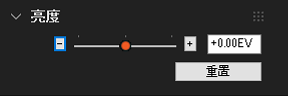
白平衡
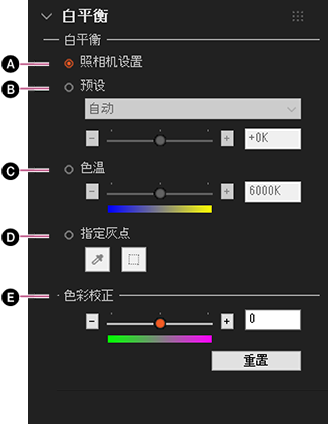
-
A照相机设置
选择此设置以使用拍摄时的白平衡设置。
-
B预设
选择要应用的白平衡设置。可以通过移动滑块微调白平衡。
-
C色温
用滑块从琥珀色至蓝色之间选择色温,或指定数值。
-
D指定灰点
为了更准确地再现白平衡,可以在图像中指定无色区域并将其用作白平衡的参考。可以用
 (取色) 或
(取色) 或  (区域选择工具)指定位置。
(区域选择工具)指定位置。 -
E色彩校正
可以在绿色至洋红色之间校正偏色。
创意风格/创意外观
可以设定色彩表现风格。从预设中选择风格。
创意风格/创意外观名称和设置详细内容与您使用的相机中的相同。
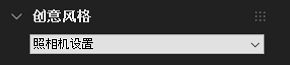
对比度
对比度:单击 [+] 按钮时,对比度增强,图像印象变得更加刚硬。单击 [-] 按钮时,对比度减弱,图像印象变得更加柔和。
高光:可以调整最亮部分的亮度。想要减少限幅的高光时,此功能较为方便。
阴影:可以调整最暗部分的黑度。想要减少限幅的阴影时,此功能较为方便。
白色:可以基于白色水平在整个直方图范围内调整亮度。想要调整整个图像的动态范围时,此功能较为方便。
黑色: 可以基于黑色水平在整个直方图范围内调整黑度。想要调整整个图像的动态范围时,此功能较为方便。
可以在[褪色]中调整褪色度。
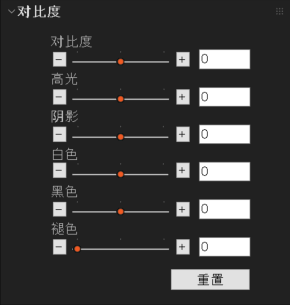
动态范围优化
选择 [自动] 或 [手动] 时,动态范围优化分析场景并分别处理高光和阴影,以将其校正为最佳亮度和色调平衡。选择[手动]时,可以使用[量]滑块微调适当的量。
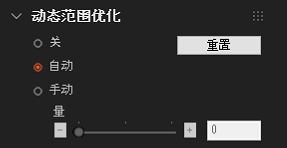
注
- 无法对使用像素转换多重拍摄拍摄的 ARQ 图像调整动态范围优化。
高亮色彩复制
选择 [高级] 时,对诸如在非常明亮照明条件下拍摄的天空等高亮度区域(高光)进行调整并以更自然的色调再现。

色彩
可以调整图像的色调和饱和度。
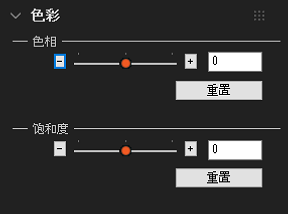
阴影补偿
镜头的物理特性导致图像外围区域的照明较少。可以通过分别调整中央和外围区域补偿此现象。
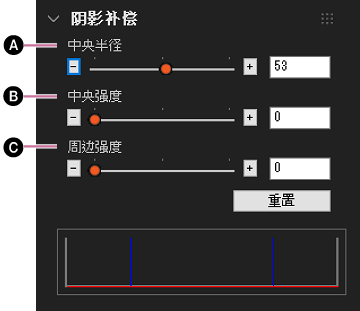
-
A中央半径
可以设定中央区域的半径。
-
B中央强度
可以调整在 [中央半径] 中指定的区域内部的亮度校正强度。
-
C周边强度
可以调整在 [中央半径] 中指定的区域外部的亮度校正强度。
锐化
为了锐化图像,设定轮廓的增强等级。
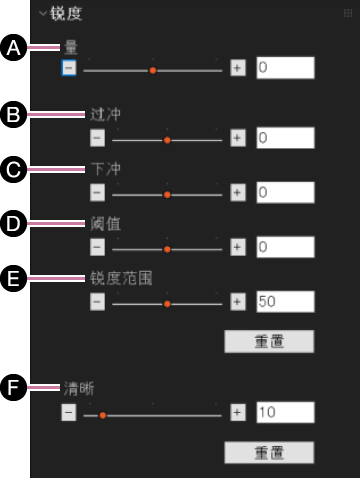
-
A量
可以调整图像整体的清晰度。
-
B过冲
可以调整过冲方向的轮廓增强等级。
-
C下冲
可以调整下冲方向的轮廓增强等级。
-
D阈值
可以设定应用轮廓增强的阈值。
-
E 锐度范围
可以调整应用锐化效果的范围。减小该值将使范围向低频频带移动,增大该值将使范围向高频频带移动。
-
F 清晰
可以调整清晰度。
降噪
选择 [自动] 时,会以适合于图像的水平执行自动校正。如果选择 [手动],可以调整降噪量,校正色彩噪点(色彩粗糙度),并减少边缘噪点。
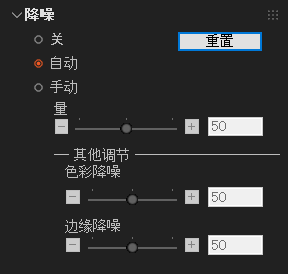
注
- 根据原始图像和调节量,降噪可能会导致图像分辨率下降。
镜头校正
可以校正镜头物理特性造成的现象,如失真和色差等。
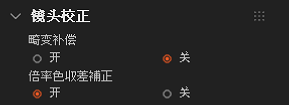
色调曲线
显示所有频道 (RGBY) 的直方图和色调曲线。
可以拖动色调曲线调节各频道。
水平轴表示原始图像的亮度水平,垂直轴表示调整后图像的亮度水平。由于调整前输入图像和输出图像的亮度水平相同,色调曲线是一条右上方 45 度角的直线。
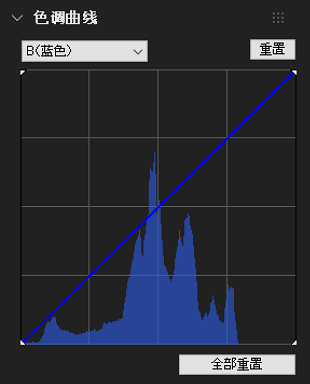
从下拉列表中选择想要调整的频道 ([Y(亮度)]、[R(红色)]、[G(绿色)]或 [B(蓝色)])。将色调曲线上的任意点拖动到所需位置以改变曲线并调整图像的亮度。向左上角拖动使图像更亮,向右下角拖动使图像更暗。若要设定控制点,单击区域中的某一点。色调曲线会经过指定的控制点。
选择 [重置] 只重置当前所选的频道。选择 [全部重置] 重置所有频道。
要点
- 设定控制点后,可以通过拖放移动该点。无法将某一控制点水平移动到超过其他控制点的位置。
- 可以通过双击控制点或拖动到图形外将其删除。
显示控制
可以显示限幅的阴影、限幅的高光和超出色域的色彩。[详情]
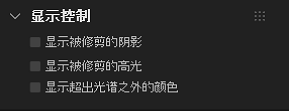
像素转换多重拍摄校正
可以减少像素转换多重拍摄中出现在图像边缘的噪点。这种噪点由于振动等所导致。可以使用滑块调整校正量。
仅限选择用像素转换多重拍摄拍摄的 ARQ 图像时显示此面板。
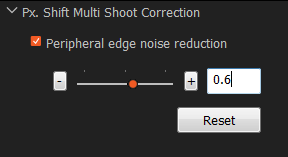
版本堆栈
ARW 格式的 RAW 数据可以包含多组图像处理数据。因此,可以将各种编辑的多组结果作为参数组保存在一个 RAW 文件中。
-
显示版本堆栈窗口
在锁定调色板中单击
 并打开 [版本堆栈] 调色板。
并打开 [版本堆栈] 调色板。
显示当前所选图像的版本列表。已被修改的版本旁边会显示星号(*)。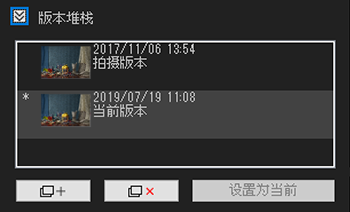
-
创建新版本
单击
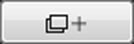 (创建新版本) 时,会复制当前所选版本并作为新版本添加。
(创建新版本) 时,会复制当前所选版本并作为新版本添加。 -
切换版本
在版本列表中单击一个版本以选择并编辑该版本。
-
将一个版本设为"当前版本"
在未指定特定版本时作为默认版本使用的版本称为"当前版本"。在版本列表中,单击一个要设为"当前版本"的版本,然后单击 [设置为当前]。下次启动应用程序时,所选图像将为"当前版本"。
-
删除版本
在版本列表中单击一个版本,然后单击
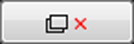 (删除选定版本)。无法删除"拍摄版本"。如果删除当前编辑的版本,前一个版本会变为当前编辑的版本。如果删除"当前版本",前一个版本会变为"当前版本"。
(删除选定版本)。无法删除"拍摄版本"。如果删除当前编辑的版本,前一个版本会变为当前编辑的版本。如果删除"当前版本",前一个版本会变为"当前版本"。